下面将进入AutoCAD为用户提供的图形空间。主要目的是利用AutoCAD来绘制图形,因此,首先要了解图形对象所处的环境。如同我们在现实生活中所看到的一样,AutoCAD提供了一个三维的空间,通常我们的建模工作都是在这样一个空间中进行的。
AutoCAD系统为这个三维空间提供了一个绝对的坐标系,并称之为世界坐标系(WCS,World Coordinate System),这个坐标系存在于任何一个图形之中,并且不可更改。本小节对这个坐标系的一个特例——平面坐标系(即第三维坐标始终为零)进行讨论。
1、笛卡尔坐标系
笛卡儿坐标系又称为直角坐标系,由一个原点(坐标为(0,0))和两个通过原点的、相互垂直的坐标轴构成(见图2-11)。其中,水平方向的坐标轴为X轴,以向右为其正方向;垂直方向的坐标轴为Y轴,以向上为其正方向。平面上任何一点P都可以由X轴和Y轴的坐标所定义,即用一对坐标值(x,y)来定义一个点。例如,某点的直角坐标为(3,4)。
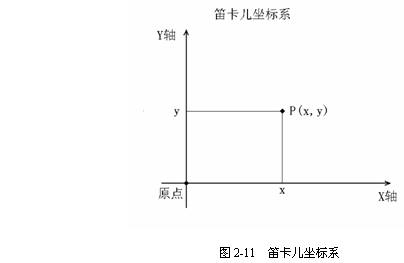
2、极坐标系
极坐标系是由一个极点和一个极轴构成(见图2-12),极轴的方向为水平向右。平面上任何一点P都可以由该点到极点的连线长度L(>0)和连线与极轴的交角a(极角,逆时针方向为正)所定义,即用一对坐标值(L).
3、相对坐标
在某些情况下,用户需要直接通过点与点之间的相对位移来绘制图形,而不想指定每个点的绝对坐标。为此,AutoCAD提供了使用相对坐标的办法。所谓相对坐标,就是某点与相对点的相对位移值,在AutoCAD中相对坐标用"@"标识。使用相对坐标时可以使用笛卡儿坐标,也可以使用极坐标,可根据具体情况而定。例如,某一直线的起点坐标为(5,5)、终点坐标为(10,5),则终点相对于起点的相对坐标为(@5,0),用相对极坐标表示应为(@5<0)。
4、坐标值的显示在屏幕底部状态栏中显示当前光标所处位置的坐标值,该坐标值有三种显示状态,如图2-13所示。
(1) 绝对坐标状态:显示光标所在位置的坐标。
(2) 相对极坐标状态:在相对于前一点来指定第二点时可使用此状态。
(3) 关闭状态:颜色变为灰色,并"冻结"关闭时所显示的坐标值。
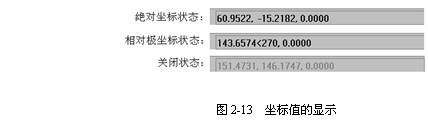
用户可根据需要在这三种状态之间进行切换,方法也有三种:
(1) 连续按F6键可在这三种状态之间相互切换。
(2) 在状态栏中显示坐标值的区域,双击也可以进行切换。
(3) 在状态栏中显示坐标值的区域,单击右键可弹出快捷菜单,如图2-14所示,可在菜单中选择所需状态。
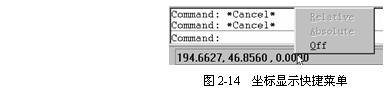
5、WCS和UCSAutoCAD系统为用户提供了一个绝对的坐标系,即世界坐标系(WCS)。通常,AutoCAD构造新图形时将自动使用WCS。虽然WCS不可更改,但可以从任意角度、任意方向来观察或旋转。相对于世界坐标系WCS,用户可根据需要创建无限多的坐标系,这些坐标系称为用户坐标系(UCS,User Coordinate System)。
用户使用"ucs"命令来对UCS进行定义、保存、恢复和移动等一系列操作,详见19.3。如果在用户坐标系UCS下想要参照世界坐标系WCS指定点,在坐标值前加星号"*"。
相关推荐:
cad怎么复制线条粘贴到原坐标系?
CAD如相对坐标系怎么确定点坐标?
cad如何转换坐标系?cad坐标转换的详细教程
新闻热点
疑难解答